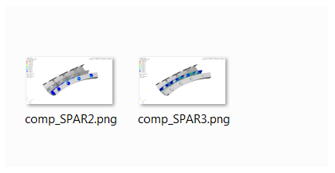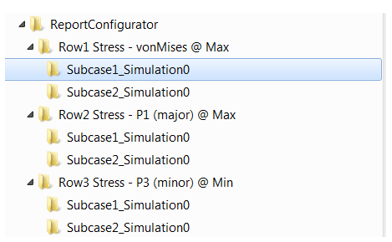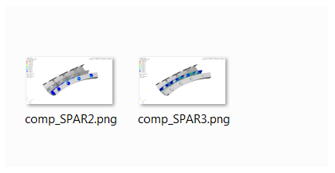Result Configurator
Report Configuratorツールでは、Wordドキュメントまたは画像を素早く生成することができます。
Entity Selection
使用可能なComponents (Parts)および / またはElement SetとサブオプションIsolate Selectedを選択すると、選択されたエンティティがコンター化されて画面上でそれらのみが表示されます。サブオプションにContour on Complete Modelを選択すると、モデル全体上でのみコンター化されます。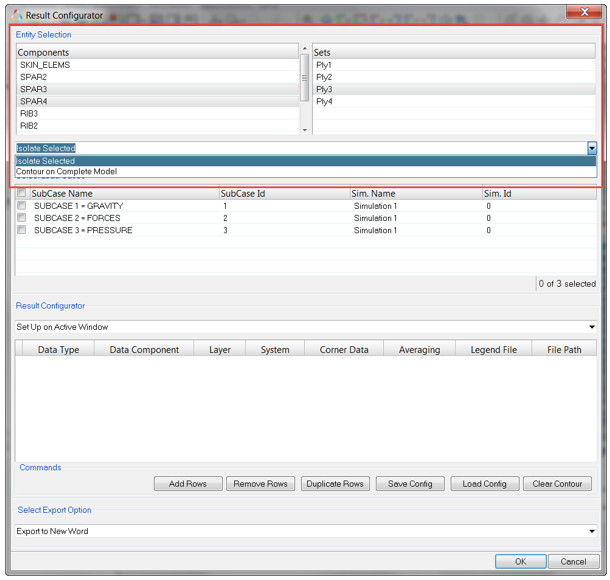
Select Load Cases
1つまたは複数の荷重ケースを選択します(各荷重ケースは、そのサブケースIDとシミュレーションIDの組み合わせから固有のエンティティとして構造化されます)。図 2.
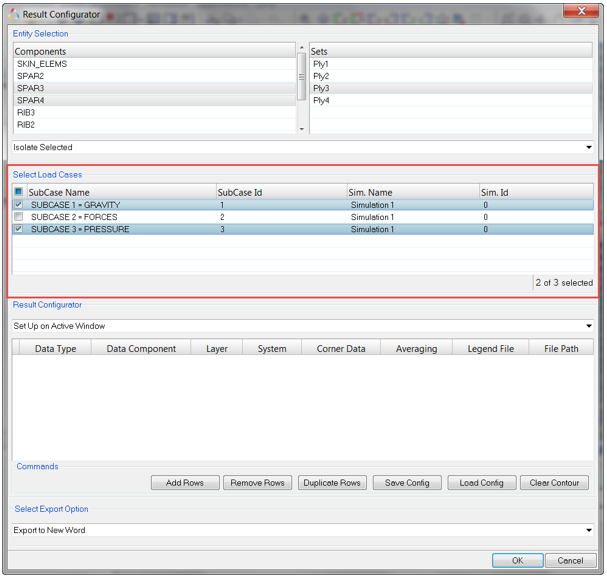
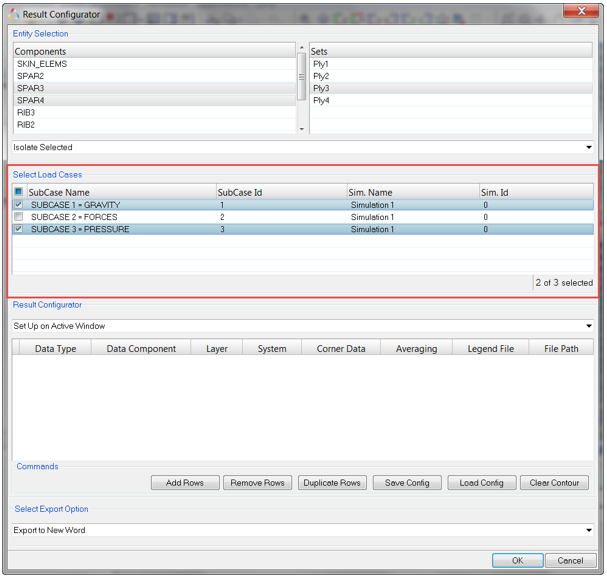
Result Configurator
2つのオプションが用意されています:
- Set Up on Active Window
-
図 3. 
- Select from Session
図 7. 
図 8. 
エクスポートオプションは:
- Export to New Word(Windowsのみ)
- Export Using Existing Word(Windowsのみ)
- Export Pictures(WindowsおよびLinux)
Export to New Word
このオプションは、選択された各結果について新規のチャプターを生成します。各チャプターは、選択された荷重ケース毎のサブチャプターを有し、選択されたパーツ毎の専用のサブチャプターを有します。
例えば、以下のコンフィギュレーションで:図 9.
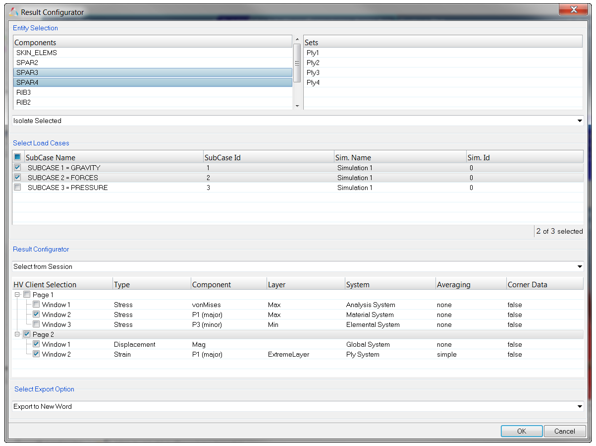
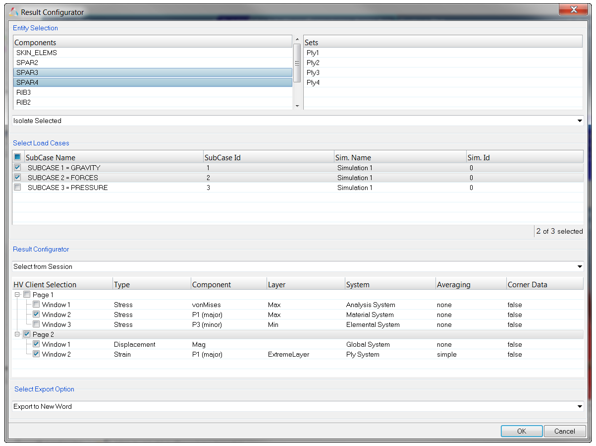
その結果: 図 10.
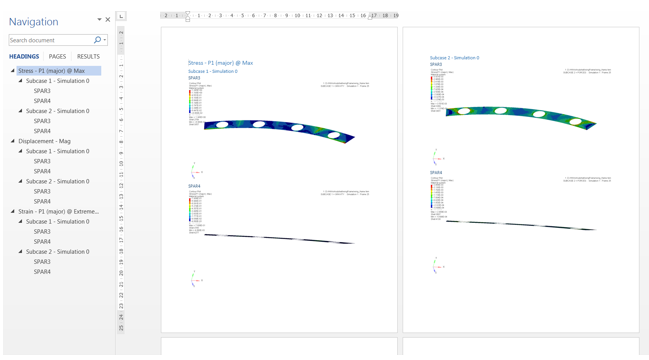
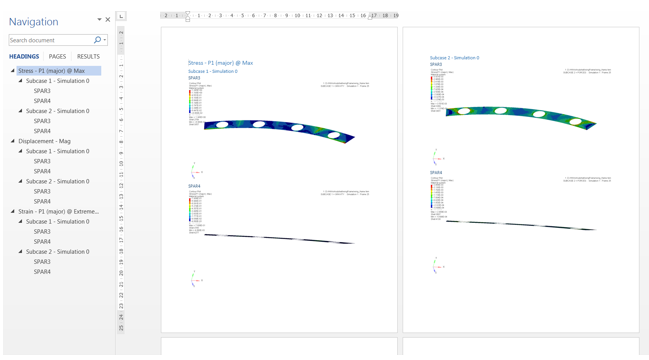
Export Using Existing Word
このアプローチは上記のアプローチと同様ですが、選択の後、既存のドキュメントまたはテンプレートを指定するよう求められる点が異なります。チャプターの構成は、上記の使用ケースと同じですが、ヘディングは、ドキュメントのセットアップから引用されます。
例えば、以下のコンフィギュレーションで:図 11.
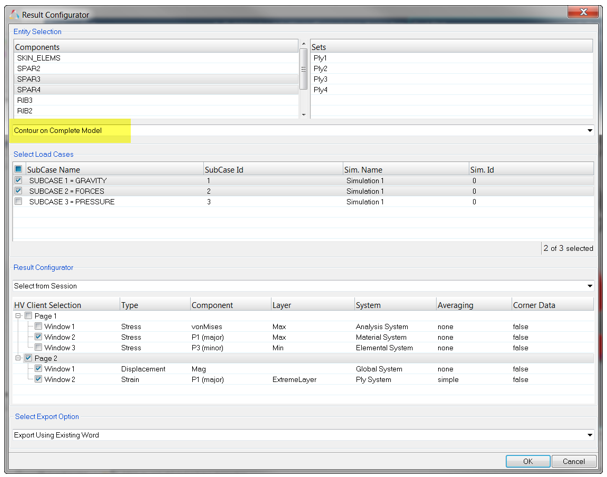
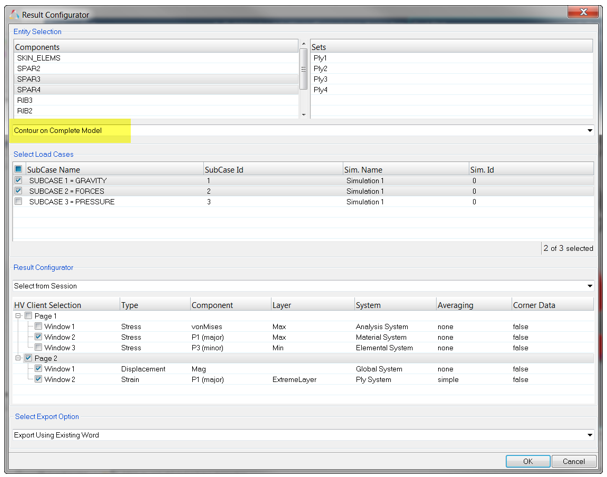
その結果: 図 12.
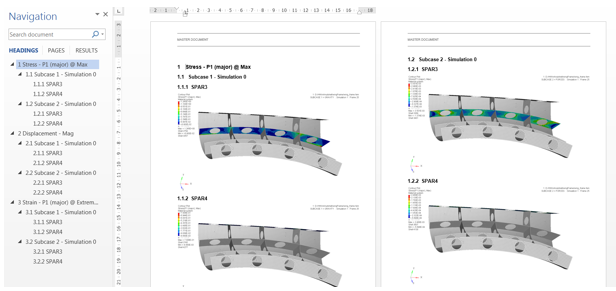
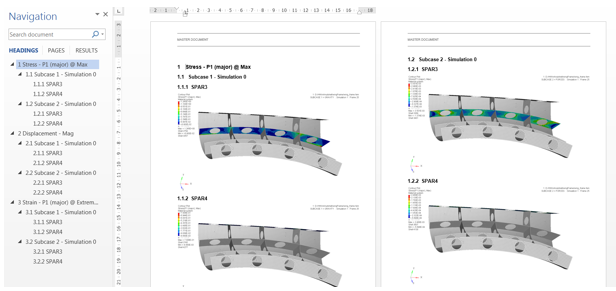
画像のエクスポート
コンフィギュレーションの選択後、これらの機能を用いて、ツールが結果用のサブフォルダー、各荷重ケース用のサブフォルダー、選択されたパート / セット用の画像を生成する伸長先ディレクトリを入力します。
例えば、以下のコンフィギュレーションで:図 13.
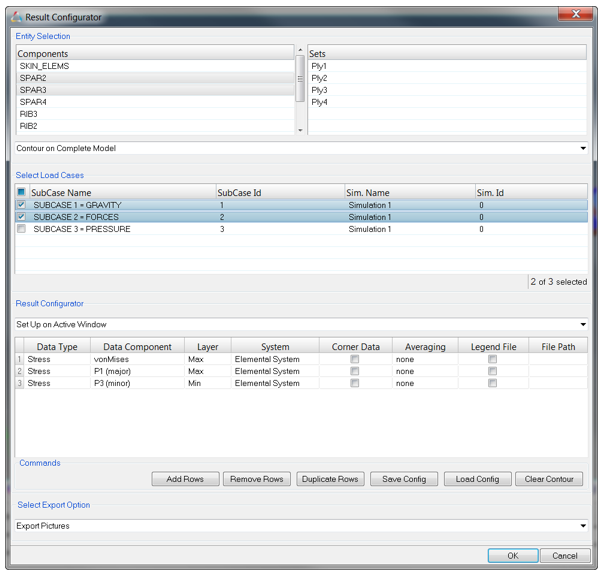
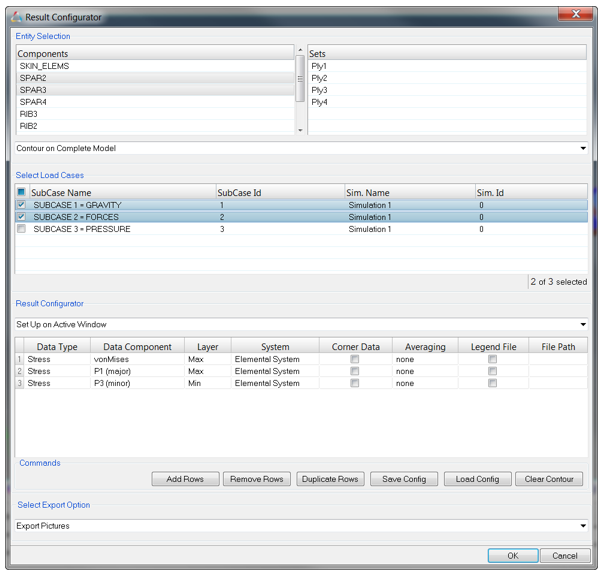
以下のフォルダー構造を生成: 図 14.
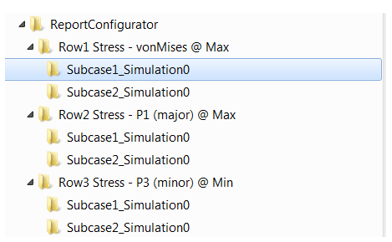
図 15.